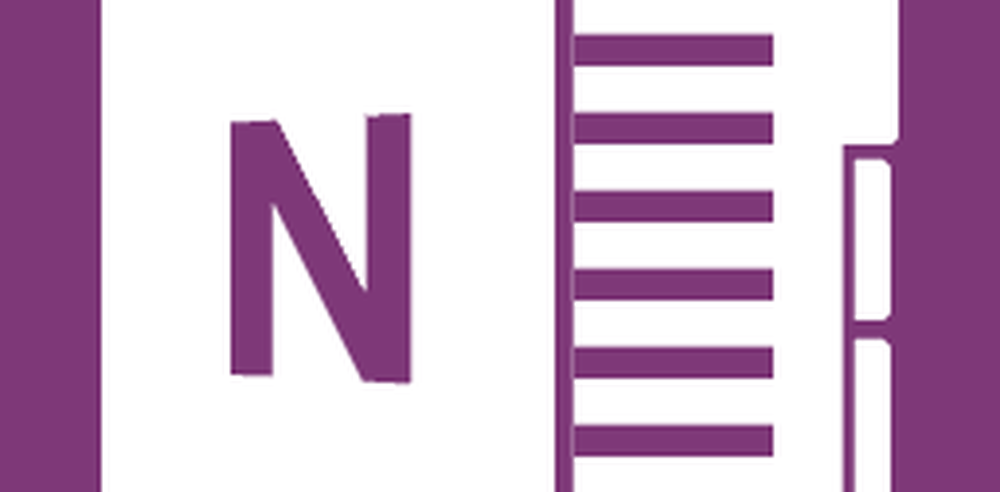Comment diffuser une vidéo de Windows 10 vers Chromecast avec VLC

Diffuser des vidéos locales à partir de Windows 10 vers Chromecast
Assurez-vous que la version de bureau de VLC 3.0 ou ultérieure est installée sur votre PC - cela fonctionnera également avec Windows 7. Ensuite, chargez-le avec la vidéo ou un autre fichier multimédia pris en charge (par exemple, FLAC ou APE) que vous souhaitez lire. Dans la barre d’outils VLC, allez à Lecture> Renderer et choisissez votre appareil Chromecast. Si vous ne le voyez pas dans le menu, cliquez sur Numériser pour le trouver..

Gardez à l'esprit que votre kilométrage peut varier avec cela. Bien que la fonctionnalité soit disponible, mes tests ont donné des résultats mitigés. Je l'ai testée à l'aide de deux systèmes Windows 10 différents, de deux périphériques Chromecast différents et de plusieurs formats audio et vidéo, même des disques physiques. Les résultats sont aléatoires et parfois, l'audio ou la vidéo ne seraient pas lus par le Chromecast. Il est également intéressant de noter que la première fois que vous essayez, vous pouvez recevoir un message de votre pare-feu Windows vous demandant la permission d'envoyer le signal par.
Cast à partir d'Android
Vous pouvez également diffuser depuis VLC 3.0 sur Android. Cela peut sembler redondant car il s’agit uniquement de Google et vous pouvez diffuser n'importe quel élément de votre appareil Android vers Chromecast. Mais, comme VLC peut lire pratiquement n'importe quel format de fichier multimédia, cette capacité peut être utile si vous avez un fichier local sur votre téléphone que vous devez lire. Il suffit de sélectionner le contenu multimédia et d'appuyer sur le bouton «Diffuser» en haut, puis de choisir le Chromecast auquel vous souhaitez l'envoyer. Une fois en cours de lecture, vous pouvez également faire glisser votre doigt sur la notification et contrôler la lecture à partir de là..

Si vous n'êtes pas un utilisateur VLC, il existe d'autres moyens de transférer vos fichiers locaux de Windows à votre Chromecast. Un de mes utilitaires gratuits préférés pour cela est Videostream. Nous avons également présenté quelques astuces intéressantes à l'aide du navigateur Chrome sous Windows 10. Pour en savoir plus, consultez notre article: Comment lire des fichiers multimédias locaux à partir de Windows PC vers Chromecast.